win764位系统u盘启动设置图文教程
- 分类:U盘教程 回答于: 2017年05月13日 12:07:31
这里小编为大家整理了一篇关于雨林木风Ghost win7专业版64位u盘启动设置的方法的文章,可以帮助大家解决雨林木风Ghost win764位u盘启动设置的问题,如果你想知道雨林木风Ghost win764位专业版u盘启动设置的方法,那就赶紧跟着小编往下看吧。
我们使用U盘安装原版Ghost win7系统旗舰版64位的时候,经常会设置U盘为第一项启动,但是很多的用户因为要进入BIOS中设置,所以不知道应该如何设置比较好,如果你不知道如何u盘启动设置的方法,我们就来详细的了解一下吧。
win764位系统u盘启动设置步骤:
把U盘插Ghost win7系统旗舰版64位电脑上,启动Ghost win7系统旗舰版64位电脑,当出现开机画面后开始按Delete键
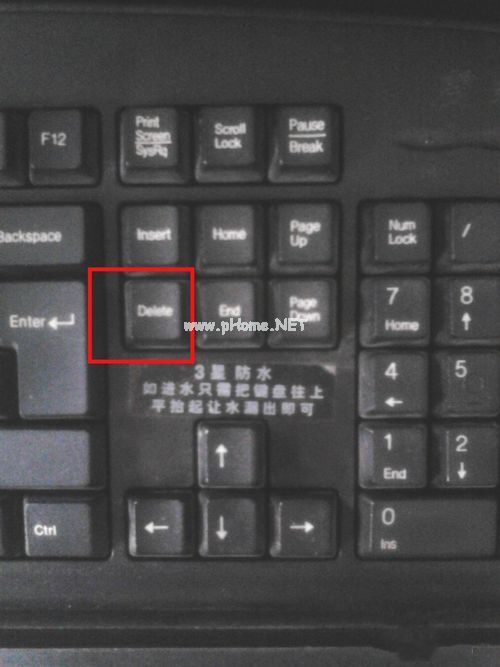
win764位u盘启动设置(图1)
出现下图所示的画面后,就进入BIOS,选择红色字体中的选项
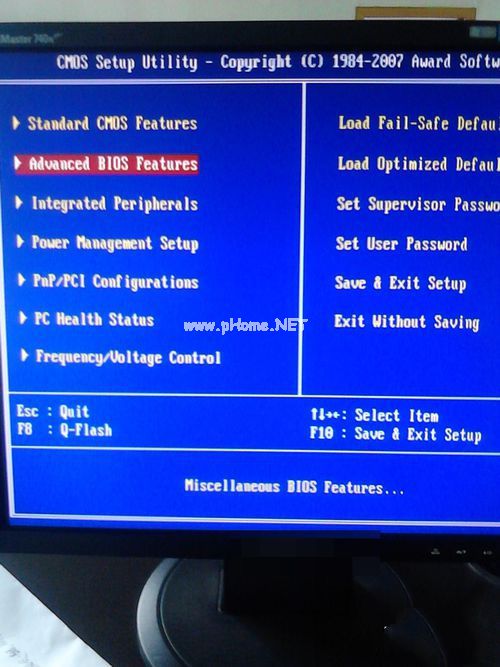
win764位u盘启动设置(图2)
移动至First Boot Device,按回车
出现下图所示的列表,选择USB—FDD启动来启动我们之前制作好的U盘
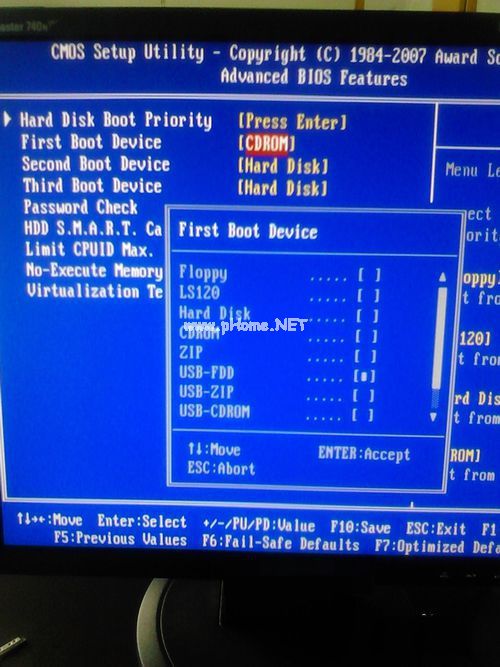
win764位u盘启动设置(图3)
按F10,问是否退出并保存,选择字母Y,yes,按回车
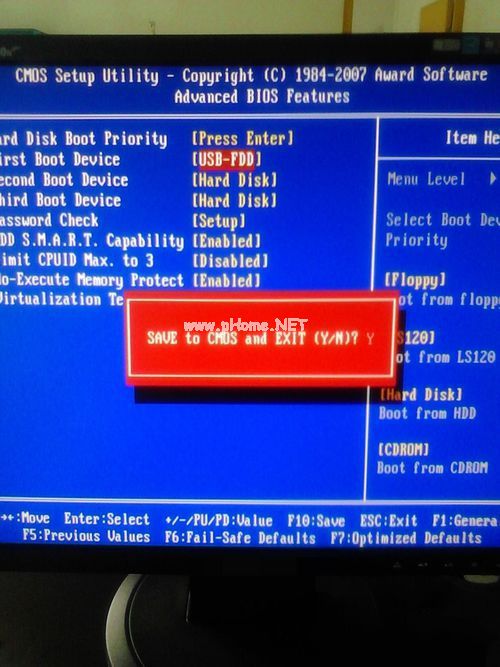
win764位u盘启动设置(图4)
如下画面后,则设置成功

win764位u盘启动设置(图5)
 有用
26
有用
26


 小白系统
小白系统


 1000
1000 1000
1000 1000
1000 1000
1000 1000
1000 1000
1000 1000
1000 1000
1000 1000
1000 1000
1000猜您喜欢
- 电脑重装系统u盘启动制作工具的使用..2022/11/04
- 系统U盘重装系统步骤分享2022/10/05
- usb鼠标接触不良,小编教你usb鼠标接触..2018/03/01
- 怎么制作u盘启动盘2022/10/04
- 装机吧u盘启动盘制作工具使用教程..2022/07/05
- 一键u盘重装系统教程2023/01/02
相关推荐
- 装机吧U盘启动工具使用图文教程..2017/06/18
- 大白菜u盘启动制作工具U盘制作教程..2021/02/26
- 电脑如何制作u盘启动盘安装win7系统..2022/12/02
- 超容易的装机吧 U 盘dell3400重装系统..2021/04/07
- 小白U盘重装系统步骤2022/07/18
- 电脑如何u盘重装系统2022/06/25

















